萬盛學電腦網 >> 圖文處理 >> Photoshop教程 >> ps文字教程 >> PS怎麼調整字體的間距和行距?
PS怎麼調整字體的間距和行距?
調整字體的間距和行距問題,是PS新手經常會遇到的一個問題。
1、打開PS——文件——新建圖層,圖層大小可以隨意,此處圖層大小為寬800像素,高1000像素。
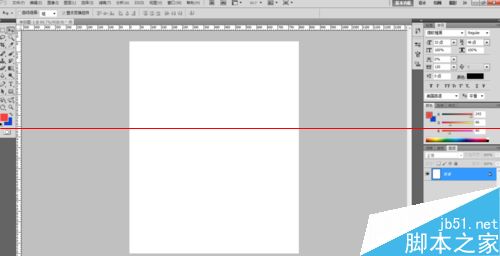
2、點擊左側文字工具T,輸入隨意文字。
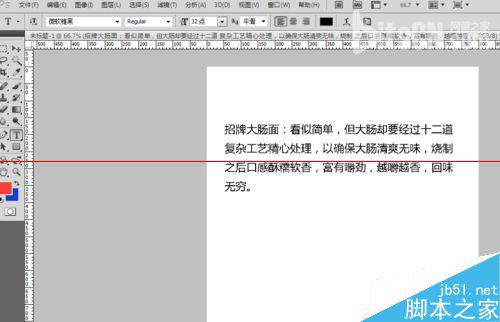
3、如果要調整行距,先要把文字編輯的工具欄打開。鼠標單機下圖中上方紅色圈中的標記,就能打開文字編輯欄,再看右側紅色圈出的位置,就是調節行距的地方。
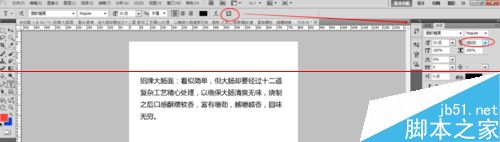
4、選中文字,再將行距數值調整到自己所需要的數值。一般來說,行距數值要大於字符數。如下圖中,字符號為32,那行距數值在40+左右,看起來會比較舒服。
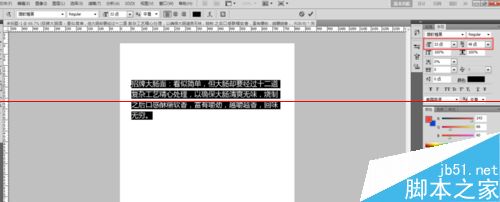
5、如圖,行距數值為22,小於字符號32,文字出現重疊。
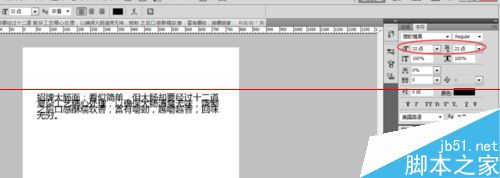
6、如果要調整字與字之間的間距,可以選中文字後,按快捷鍵Alt+→或Alt+←,→為擴大字之間的間距,←為縮小。
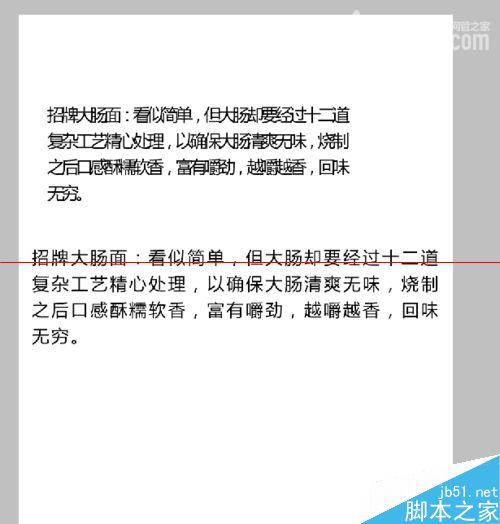
注意事項:
1、行距和字距都不難調節,只要別忘記將文字工具欄打開。
.
ps文字教程排行
軟件知識推薦
相關文章
copyright © 萬盛學電腦網 all rights reserved



